标题:"WiFi密码怎么设置最安全?"的相关路由器教程资料分享。- 【WiFi之家网】编辑整理。

无线路由器上WiFi密码怎么设置最安全?这是很多使用无线路由器的用户都比较关心的一个问题;下面小编将用一台TP-Link无线路由器为例,来为大家介绍最安全的无线WiFi密码设置方法。
1、登录设置界面:在浏览器中输入:192.168.1.1并按下回车按键——>输入用户名和密码登录(默认都是admin)——>点击“确定”。
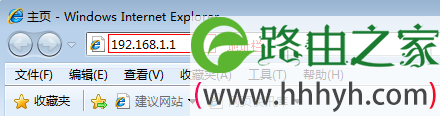
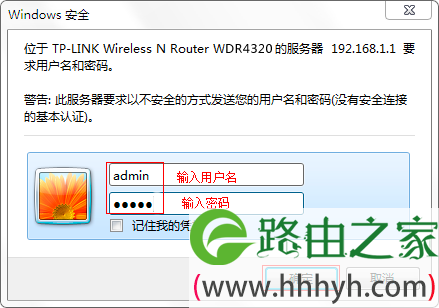
2、点击“无线设置”——>“无线安全设置”——>在右侧选择“WPA-PSK/WPA2-PSK”——>“加密算法”选择:AES——>设置“PSK密码”,PSK密码就是WiFi密码,建议用字母、数字、下划线的组合,密码长度要大于8位。
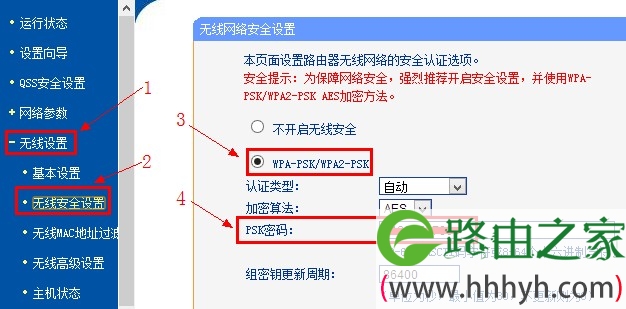
注意问题:“WPA-PSK/WPA2-PSK”+“AES”的认证和加密方式组合,是最安全的无线加密方式;在加上字母、数字、下划线的组合的“PSK”密码,你的WiFi已经很安全了;WiFi密码共享精灵等蹭网软件都弱爆了,完全无法破解你的WiFi密码的。
但是,以上的安全设置对付,BT这类专业的蹭网卡还是略显不足的,一定程度上还是会被破解,那么有什么办法可以避免倍BT蹭网卡破解密码呢?
可以通过隐藏你的无线WiFi信号,让蹭网卡搜索不到你的WiFi信号,那么自然没办法对你的无线WiFi密码进行破解了,详细设置方法如下:
点击“无线设置”——>“基本设置”——>去掉“开启SSID广播”前面的勾——>点击“保存”。
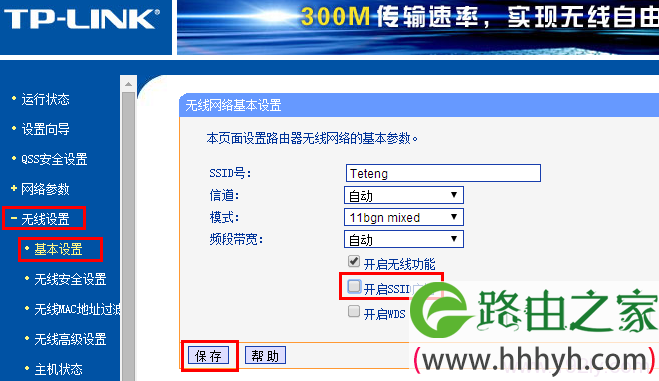
注意问题:取消勾选“开启SSID广播”后,用户自己也是没办法搜索到你的WiFi名称的,用户自己连接的时候,需要通过手动添加无线网络的方式来进行连接,也就是用户手动输入WiFi名称和WiFi密码进行连接。可以参考文章:
这样设置后我们的无线路由器上的WiFi就绝对安全了吗?我只能告诉大家,只要完成以上的配置后,你的WiFi可以防御99%以上的蹭网软件或者蹭网卡了,可以满足绝大数普通用户的安全需求了。
最后的1%安全性应该怎么设置呢?可以通过无线路由器上的“无线MAC地址过滤”功能来完成,配置好“无线MAC地址过滤”功能后,你的WiFi不用设置密码都可以的,其他人也无法连接到你的WiFi上。点击阅读:无线网络mac地址过滤设置
以上就是关于“WiFi密码怎么设置最安全?”的教程!
原创文章,作者:路由器,如若转载,请注明出处:https://www.224m.com/82142.html

